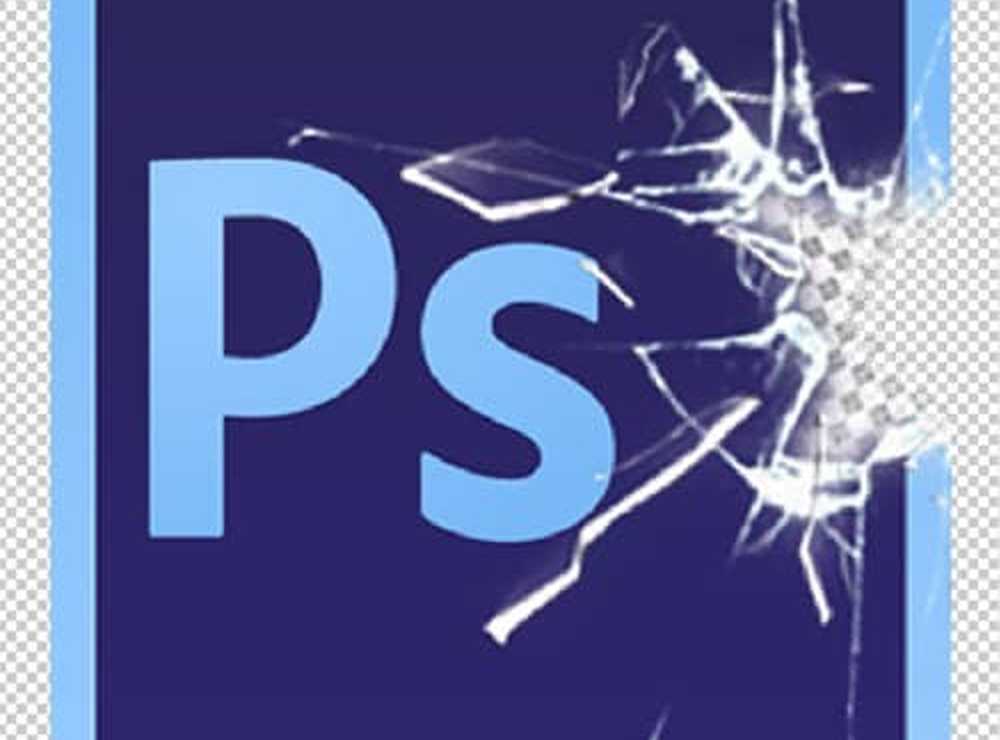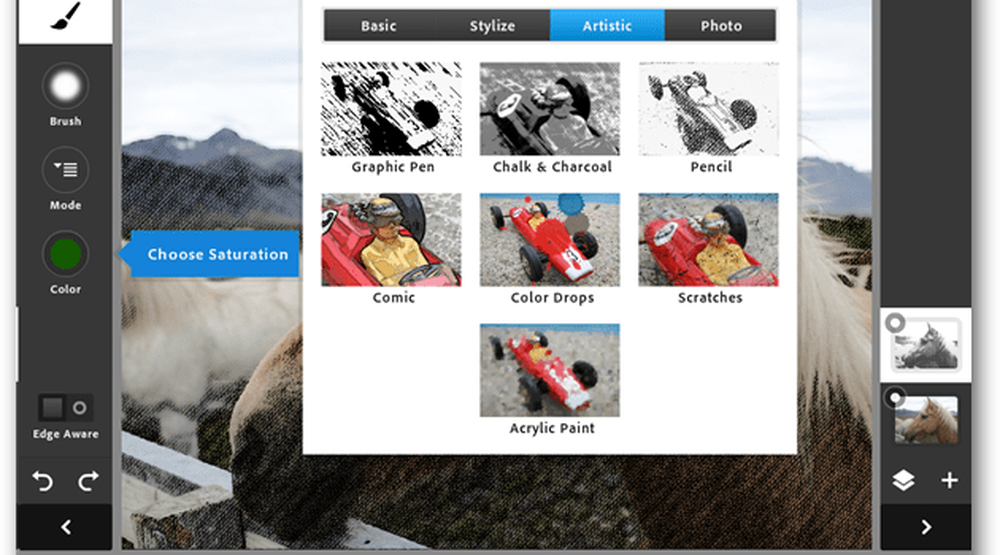Photoshop Plugin Alien Skin Exposure 4 Review

 Eet je hart op Instagram. Alien Skin Exposure 4 is een professionele plug-in voor de Photoshop-plug-in die alles doet wat de mobiele Instagram kan doen, steroïden neemt en deze vervolgens wegblaast. Natuurlijk verwachten we niet dat een kleine en gratis mobiele app kan concurreren. Belichting 4 is verre van gratis en regeert meer aan het prijzige einde op $ 249. Met het hoge prijsniveau in mijn achterhoofd, denk ik dat het redelijk is om veel van deze Photoshop-add-on te verwachten, dus in deze beoordeling zal ik doornemen om te zien of het al dan niet aan zijn trekken komt.
Eet je hart op Instagram. Alien Skin Exposure 4 is een professionele plug-in voor de Photoshop-plug-in die alles doet wat de mobiele Instagram kan doen, steroïden neemt en deze vervolgens wegblaast. Natuurlijk verwachten we niet dat een kleine en gratis mobiele app kan concurreren. Belichting 4 is verre van gratis en regeert meer aan het prijzige einde op $ 249. Met het hoge prijsniveau in mijn achterhoofd, denk ik dat het redelijk is om veel van deze Photoshop-add-on te verwachten, dus in deze beoordeling zal ik doornemen om te zien of het al dan niet aan zijn trekken komt.Wat voegt Exposure 4 toe aan Photoshop?
Ik denk dat dit de belangrijkste vraag is om te beantwoorden over Belichting 4. Als het erop aankomt, zijn de resultaten er allemaal toe. En ik moet zeggen, na bijna een week dat ik de plug-in gebruik, dat ik behoorlijk onder de indruk ben.
Terug voor digitale camera's gebruikten we film om foto's te maken. Laat het dan fysiek ontwikkelen om onze foto's te zien. Het resultaat was een enorme variatie in de manier waarop foto's eruit zagen, en sommige foto's zouden willekeurig lichte lekken en korreligheid hebben. Onlangs heeft deze natuurlijke uitstraling en gevoel dat Alien Skin meer "menselijk" noemt, populariteit gewonnen vergeleken met heldere en duidelijke digitale foto's.
Als je gewone fotofilters en dergelijke in het stof laat, kan Exposure 4 een foto maken en het laten lijken dat het met een grote verscheidenheid aan filmtypen is gemaakt. Het kan de verwerking nauwkeurig nabootsen en foto's verouderen op een manier die geen "shopped" uiterlijk achterlaat. Het eindresultaat is een foto die er echt uitziet alsof deze met fysieke media is vastgelegd en met een menselijke aanraking is ontwikkeld. Maar in plaats van door te blijven proberen het te beschrijven, kijk hier eens wat het kan doen.
Deze eerste afbeelding is het origineel dat is vastgelegd met een eenvoudige digitale camera met aanwijzen en nemen. Ik heb geen beeldverwerking gedaan of filters erop toegepast.

En hier zijn enkele voorbeelden van het aanpassen van filters binnen Belichting 4. Deze en de volgende voorbeelden worden allemaal expliciet gedaan in de Exposure 4-plug-in zonder gebruik te maken van meerdere lagen of andere trucs in Photoshop.




Hier is er nog een origineel foto voor bewerken, met deze wilde ik iets heel kleurrijks maken en zien hoe Exposure 4 het transformeerde naar zwart en wit.

De volgende is een directe desaturatie in Photoshop alleen voor vergelijkende doeleinden.

Nu volgen hier enkele aanpassingen met behulp van de filters in Exposure 4, merk op dat alle desaturatie werd uitgevoerd in Exposure 4.







Ten slotte wilde ik Exposure 4 met portretten testen. Deze eerste is het ongerepte origineel.

Nu is hier hetzelfde beeld na verwerking via Exposure 4:





Werken in Exposure 4 - De interface
Belichting 4 verschijnt in de Photoshop-filterlijst zodra deze is geïnstalleerd. Het kan ook afzonderlijk worden uitgevoerd als het is verbonden met Lightroom. In beide gevallen is de interface hetzelfde en ik vond het heel gemakkelijk om mee te werken. Het voorbeeld en origineel worden in een dubbel venster weergegeven en tegelijkertijd worden presets en hulpmiddelen aan beide zijden weergegeven. Ik wil graag eerst de tool-interface doornemen en bekijken welke opties beschikbaar zijn.
Als het gaat om de presets, zijn er veel om uit te kiezen, een paar honderd, tenzij ik me vergis. Veel van deze filtervoorinstellingen zijn afgestemd om een bepaald type film na te bootsen, en andere zijn ingesteld om filmeffecten na te bootsen, zoals lichtlekken of overbelichting. Ze doen dat prachtig, en ik heb gemerkt dat vaak de meest subtiele filters het meest effectief zijn in het toevoegen van diepte en emotie aan een anders droge foto. Merk op dat alle presets een specifieke combinatie van instellingen zijn die anders volledig kan worden aangepast en handmatig aangepast.
Met name de kleurtool is waar het meeste magie gebeurt, maar niet alles. Van de kleurenhulpmiddelen kunnen filters onmiddellijk worden toegepast, gewijzigd in dichtheid en aangepast in temperatuur. Verzadiging en de CYMK-balans kunnen ook worden aangepast of de kleur kan geheel worden ontzadigd.

Net als andere Alien Skin-plug-ins, biedt Exposure 4 een gesplitst overzicht van het voorbeeldvenster. Ik vind deze functie hier vooral handig omdat deze de onmiddellijke effecten van zelfs de meest subtiele filters laat zien. Over voorbeelden gesproken, deze plug-in is razendsnel. U kunt op een andere voorinstelling of instelling klikken en het voorbeeld wordt vrijwel direct gegenereerd. Zulke prestaties zie je zelden in andere Photoshop-filters. Wanneer het tijd is om wijzigingen op te slaan, worden bestaande lagen niet overschreven door de plug-in, maar wordt er een nieuwe boven in uw project gemaakt.
Bij het openen en opslaan van bestanden had ik een paar klachten om mee om te gaan. Een daarvan is het onvermogen van Exposure 4 om RAW-bestanden af te handelen, maar met name een gebrek aan compressie voor TIFF-bestanden zonder kwaliteitsverlies, waardoor enorme hoeveelheden ruimte op de harde schijf verloren gaan voor batchbewerkingen. Als je van plan bent een set van 1000 foto's met een hoge resolutie te maken via Exposure 4, zorg er dan voor dat je een enorme harde schijf hebt.

Het tabblad Toon is een andere goede plaats om de balans in het kleurkanaal aan te passen. Ik ben vooral dol op de lichtbalans die hier beschikbaar is. Met dit hulpmiddel kunt u bepaalde kleurnuances in een foto lichter of donkerder maken en gesplitste tinten aanpassen.
Naast het tabblad Tone bevindt zich de focus-tab, waar u waarschijnlijk kunt raden wat er gebeurt. Vervaging van het beeld of verscherpen. Het is vrij eenvoudig, maar biedt wel een marginale hoeveelheid aanpassing met een Lens Warp en Threshold-instelling.


Welke fysieke film heeft er geen vleugje korreligheid aan? Geen dat ik me kan herinneren, en dat is waar de Grain-tool binnenkomt. Wat ik leuk vind, is dat graan specifiek kan worden toegevoegd aan verschillende tinten in de afbeelding. En dan volledig aangepast en verbeterd. Er zijn slechts zoveel verschillende manieren waarop natuurlijke filmkorrels eruit kunnen zien, maar met Exposure 4 worden ze allemaal afgedekt en in sommige wordt iets toegevoegd dat normaal niet in een film zou voorkomen.
Het tabblad naast Grain is de IR-besturing, die met name handig is voor het toevoegen van glow in termen van contrast en halation. Als u een overdreven felle flits of lichtbron moet simuleren, is IR een subtiele manier om te gaan.


Als laatste maar zeker niet de minste onder de functies van Exposure 4 is de Age-tool. Dit wordt geleverd met veel presets, en elk van deze kan individueel worden aangepast om dramatische of subtiele effecten aan de foto toe te voegen. Ik vond dit een van de handigste functies van de plug-in. Het verouderingsgereedschap kan textuur toevoegen die het uiterlijk van het materiaal waarop de foto wordt afgedrukt, verandert, krassen en andere fysieke schade toevoegt, randen maakt, over het proces gaat en vignethoeken maakt.

Als een verder voorbeeld van het verouderingsgereedschap in Exposure 4, bekijk dan de "App store op deze manier" teken in de onderstaande foto. Het bord was duidelijk totdat ik het via belichting 4 verwerkte om een verouderd uiterlijk toe te voegen. Het past nu beter in, maar je kunt nog steeds zeggen dat het bord extra werk nodig heeft buiten de plug-in om goed bij de foto te passen.

globaal
Alien Skin's Exposure 4 plug-in voor Photoshop is een luxe toevoeging aan het arsenaal aan beeldverwerkingstools van een fotograaf. Op het eerste gezicht deed Exposure 4 me denken aan wat er met Adobe SpeedGrade kan worden gedaan, maar het heeft verschillende voordelen die gepaard gaan met het ongelukkige gebrek aan ingebouwde maskerondersteuning. Prijs zal altijd een probleem zijn, maar ik zie het grootste nadeel dat deze software eigenlijk alleen is ontworpen voor het bewerken van kleine sets of individuele foto's. Welke, is niet echt een con - het hangt gewoon af van uw behoeften. Aan de gunstige kant modificeert het op realistische wijze een afbeelding om het de schijn te geven van vrijwel elk gewenst film- of productieproces. Exposure 4 voert snel roken uit, heeft tonnen voorinstellingen om uit te kiezen, maakt een heleboel maatwerk mogelijk en het is echt gemakkelijk te gebruiken.
Je kunt een gratis proefversie van Exposure 4 downloaden en het is $ 249 om te kopen. Als u een professionele fotograaf of webontwerper bent, wilt u hem zeker eens bekijken.